
Dah lama sebenarnya nak bagi tutorial sal photoshop kat blog Alif ni..tapi sekarang baru semangat nak buat. bukan ape..malas nak capture gambar nak wat screen shots..kalau xde gambo, nanti xfaham plak kan. Nanti cakap Alif tipu pulak..Lagipun ilmu ni memang payah pun. tapi kalau belajar betul-betul senang jer. Alah, ape la sangat ilmu photoshop yang Alif ade ni..tapi nak kongsi jugak ngan korang.Alif bukannyer kedekut ilmu, tapi malas nak mengajor jer..hahaha.(sebab tu Alif xpernah bercita-cita nak jadi cikgu..). bagi yang berminat tu follow my steps ok..bagi yang dah pandai, boleh tekan Shutdown..
Langkah 1
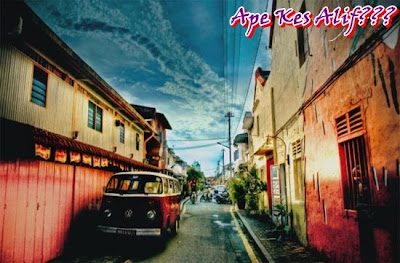 Buka foto kat atas ni dalam photoshop.Kemudian, salin layer background (duplicate - Ctrl+J).
Buka foto kat atas ni dalam photoshop.Kemudian, salin layer background (duplicate - Ctrl+J).LANGKAH 2:
Buat sedikit Level Adjustment kepada layer yang baru tadi. Tekan Ctrl+L. Tarik slider ke sebelah kanan. Imej akan jadi gelap sedikit, tapi pastikan ada kawasan yang masih kekal terang (punca cahaya). macam gamba kat bawah ni erk..
Sekarang, klik pada menu Filter > Blur > Radial Blur (Amount: 100, Method: Zoom, Quality: Best). Setkan Blur Center untuk menentukan titik punca sinaran cahaya (boleh klik dan drag).
Kemudian, tukarkan blend mode layer yang kedua tadi kepada Screen.
Kita akan buat sekali lagi Level Adjustment (Ctrl+L). Kali ini, tarik slider ke sebelah kiri pula.
Dan ini lah hasil nyer..jeng2...














0 comments:
Post a Comment
pliz comment..